日々の生活の中、スマホで写真や動画を取るというのは、よくある事だと思います。
そのデータも積み重なっていくと容量が多くなり、ストレージを圧迫してしまっているという方も
多いのではないでしょうか、私もその一人でした。一時は容量が一杯で写真が取れませんといわれることもよくあり、
そのたびに少しずつ削除をしたり対策を行っていましたが、徐々に消す写真もなくなって
きて調べた結果この方法にたどり着きました。
そんな私が行った写真・動画の容量軽量化対策についてご紹介したいと思います。
iPhoneの写真をPCにバックアップを行って、iPhoneの写真を消すということをしました。
流れとしましては以下のようになり、PCも利用した方法となります。
1.iPhoneとicloudの写真を同期する。
2.icloudの写真をPCにダウンロードする。
3.iPhone(icloud)から写真を消す
メリット
・ストレージの容量が空く
⇒なんといってもこれが大きいですね
・PCに自動的に写真が保存される
⇒これも地味にありがたいと思っています
デメリット
・PCに移動した写真をiPhoneですぐには見られない
⇒ただし他のクラウドサービス(DropBox)を使用するなどの回避策はあります
では、順番に説明いたします。
1.iPhoneとicloudの写真を同期する
すでに実施済みのかたは、次の手順を実施ください。
使用されている方も多いと思いますが、icloudを使用されている方は、無料枠として5GBを使用する
ことが可能になっています。その領域にiPhoneの写真を同期させることができます。
写真の容量が大きくiCloudの容量が足りない場合は、事前にiCloudの容量を開けておく必要があります。
iPhoneバックアップをituneで行って、iCloudからバックアップを消すといった方法や、
そもそも5Gbでは足りないといった場合は、一時的にiColudの容量を増やすといった方法も
あります。現在は、50GBで月あたり130円なので一時的に使用するのも負担は大きくはないと思います。
「設定」アプリを開き、「自分のアカウント名」⇒「iCloud」をタッチします。
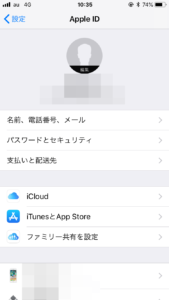
「写真」をタッチします。
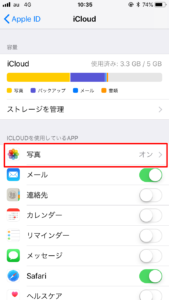
「iCloudフォトライブラリ」をタッチします。
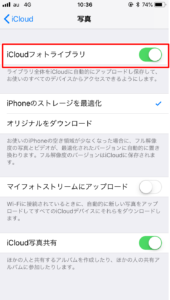
これで、iCloudに同期が開始されます。
icloudのアカウントにログインし、確認してみましょう。
PCからログインします。
icloudのログイン画面から、ID,パスワードを入力しログインします。
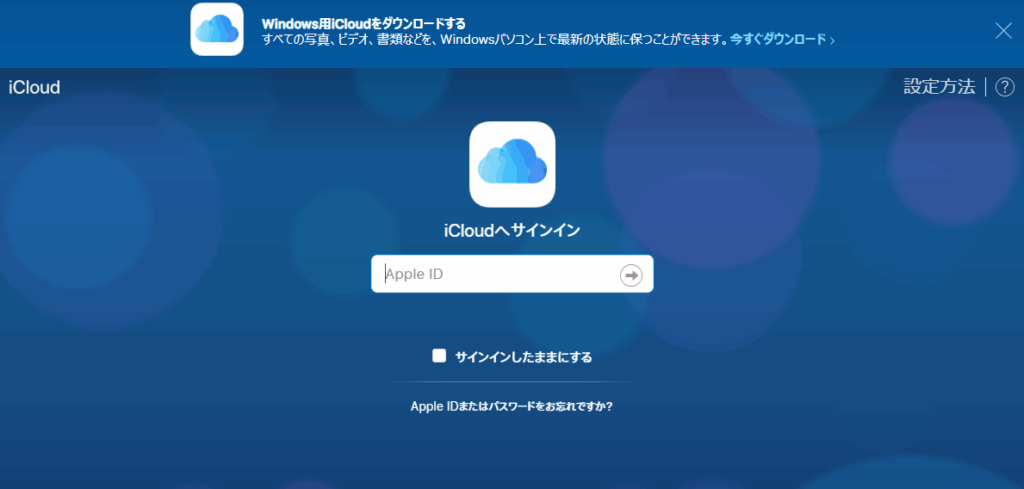
写真を選択し、iPhoneに保存されていた写真があるか確認してください。
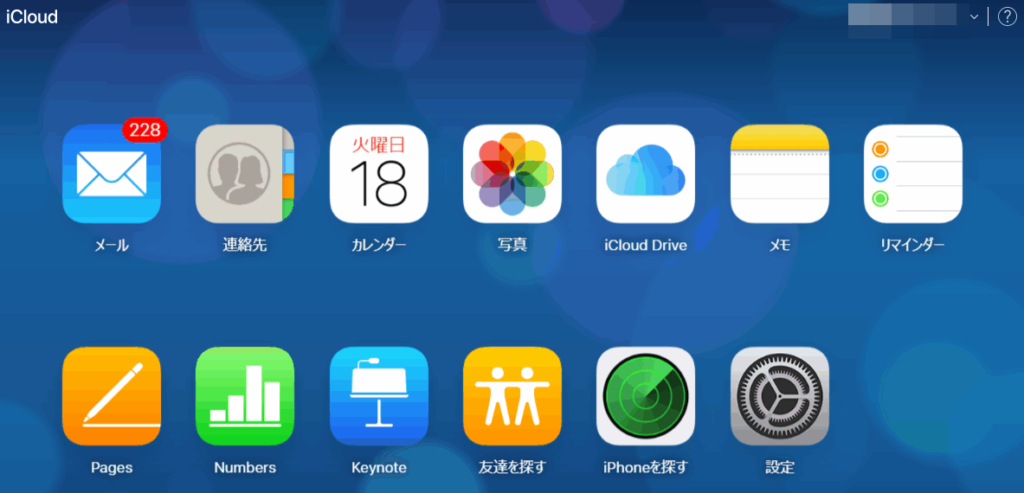
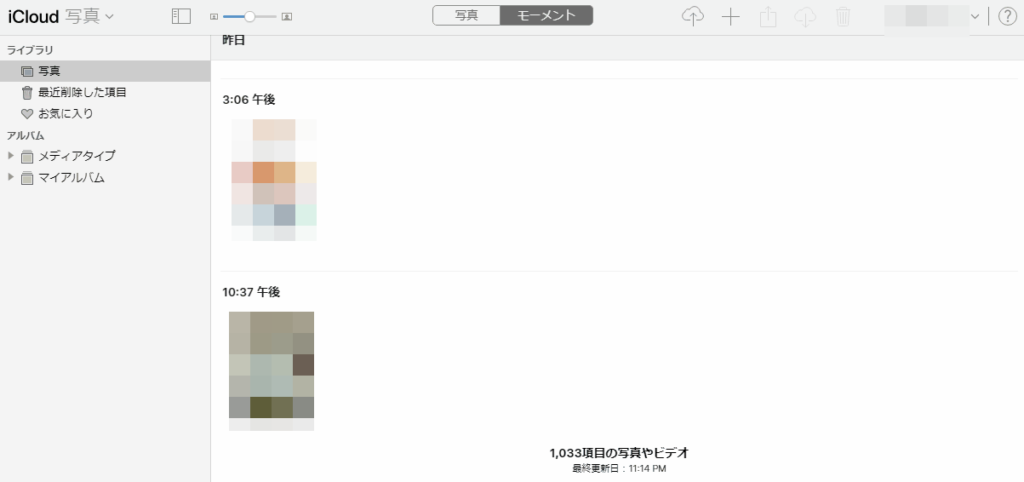
ここで、残しておく必要のない写真を削除してしまうのもよいでしょう。
同期されていますので、iPhoneの写真も同時に削除されます。
手順は、「3.iPhone(icloud)から写真を消す」を参照してくださいね。
2.icloudの写真をPCにダウンロードする。
icloudの写真をPCにダウンロードするための、ツールがAppleから提供されていますので、
このツールをPCにダウンロードして、設定を行います。
下記ページを参照し、Windows 用 iCloud ツールのダウンロード、インストールをします。
https://support.apple.com/ja-jp/HT201391
インストールが完了したら、プログラムファイルより、「iCloud」を起動し、アカウント設定を行ってください。
その後、写真のオプションを設定します。
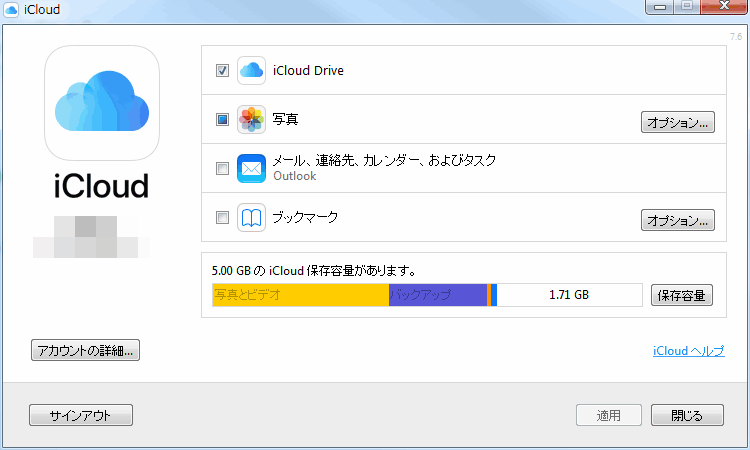
写真のオプションでは、「新しい写真およびビデオを自分のPCにダウンロード」にチェックを入れ、「変更」から
ダウンロード場所を選択してください。
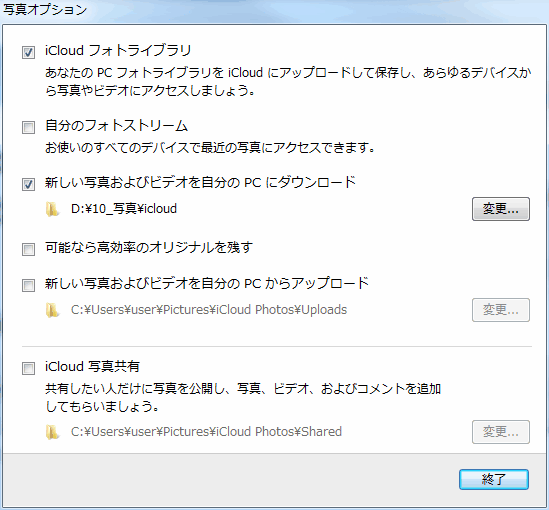
設定が完了したら、写真をPCへダウンロードします。
タスクバーの右下に「icloud」が登録されるのでそちらを起動します。
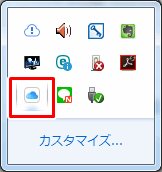
「写真をダウンロード」をクリックします。
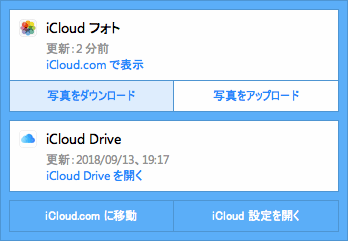
ダウンロード対象を選択できるので、「すべて」にチェックを入れ、「ダウンロード」をクリックしてください。
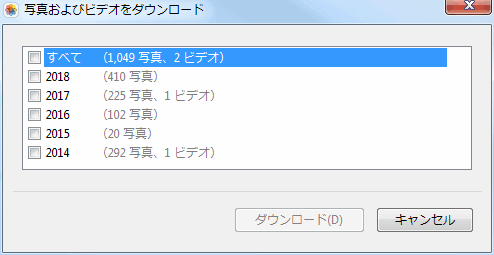
先ほど、指定したフォルダへ写真のダウンロードが始まりますので、完了までお待ちください。
3.iPhone(icloud)から写真を消す
PCまで写真をダウンロードがでバックアップできましたので、いよいよicloudの写真を
削除したいと思います。(iPhoneから削除しても同じです。)
icloudにログインし、写真を表示します。
削除をする写真を選択し、ゴミ箱マークをクリックすると削除することができます。
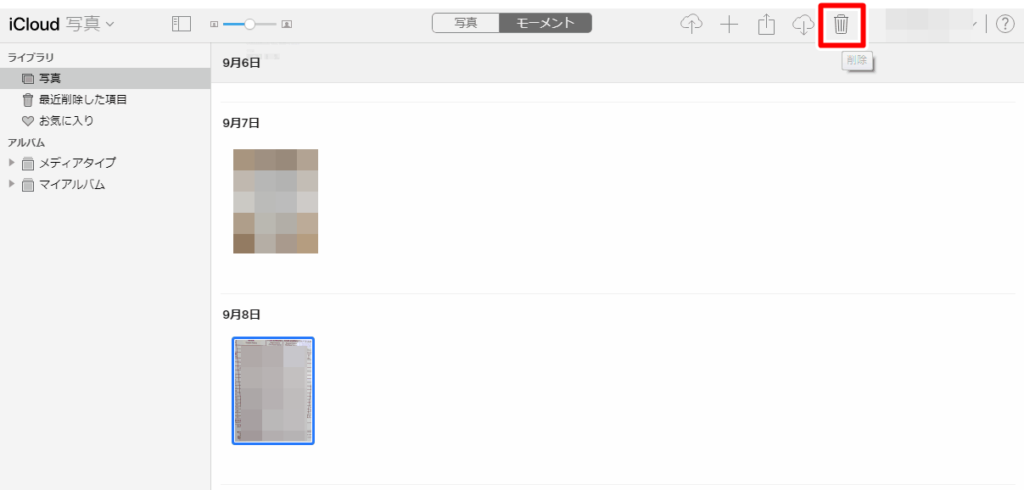
確認が表示されるので削除しましょう。ここでは、まだゴミ箱に入れられるだけで完全には削除されず40日間は残ります。
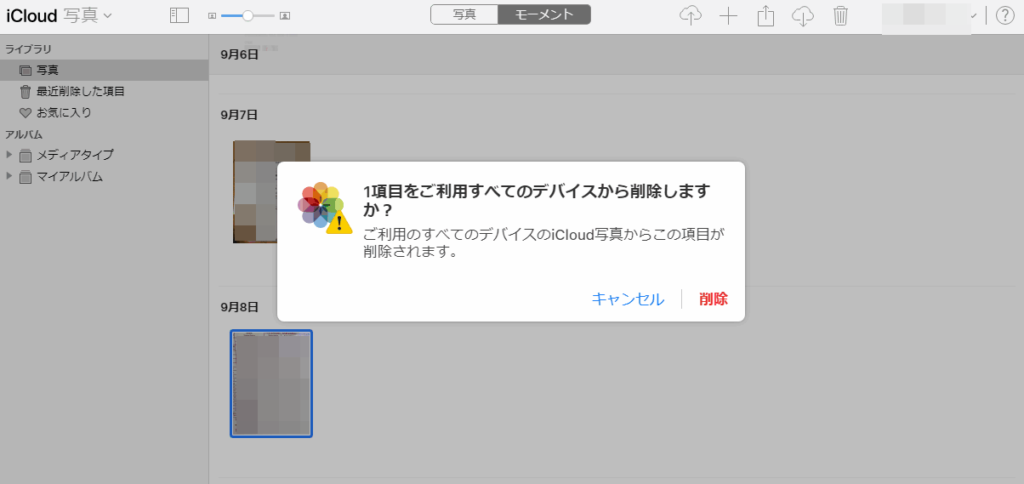
複数選択したい場合は、「モーメント内のすべての項目を共有」をクリックするとその日の写真をすべて選択することができます。
また、「Ctrl」を押しながら写真をクリックしていくと、複数選択することができるのでこれらを使い削除を行うとよいでしょう。
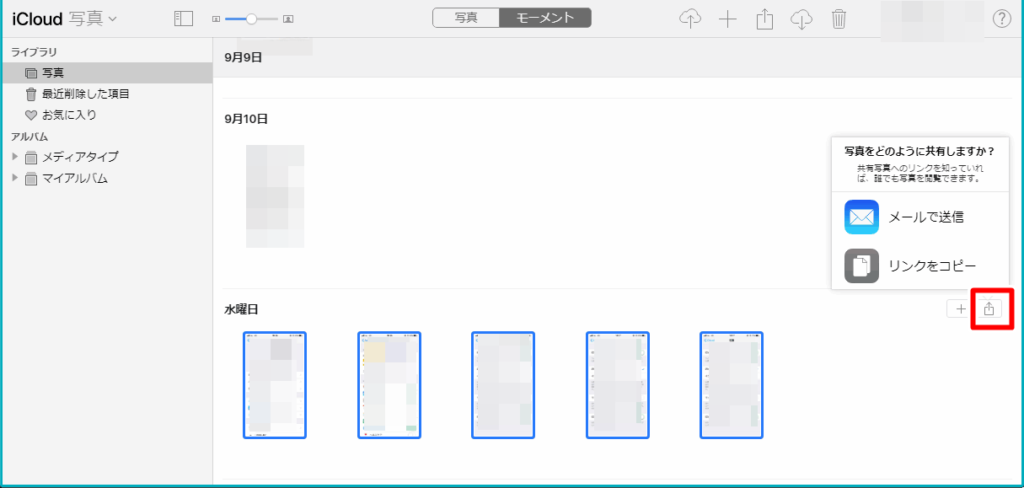
ゴミ箱からも、ファイルを削除する場合は、「最近削除した項目」からさ駆除することができます。
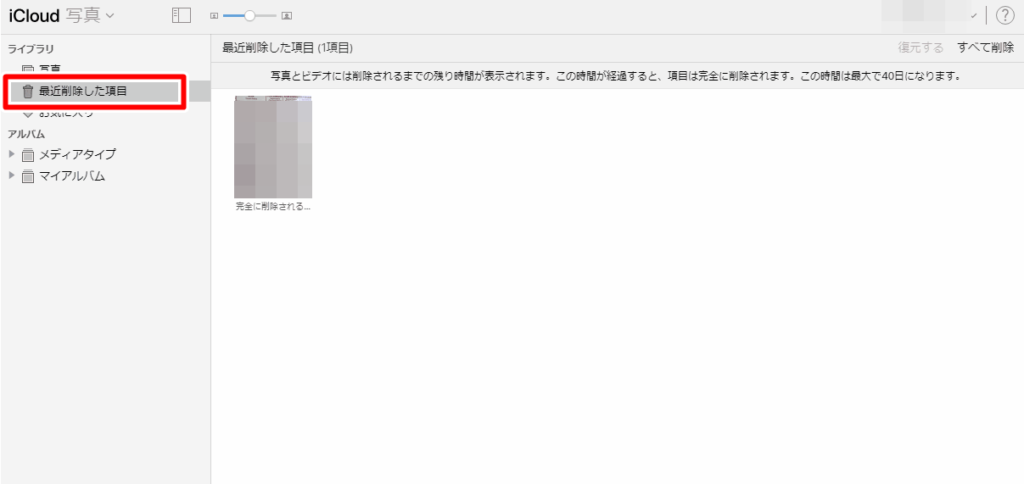
すべてを削除するか、ファイルを選択して削除が可能です。画面右上から削除をクリックし実行してください。
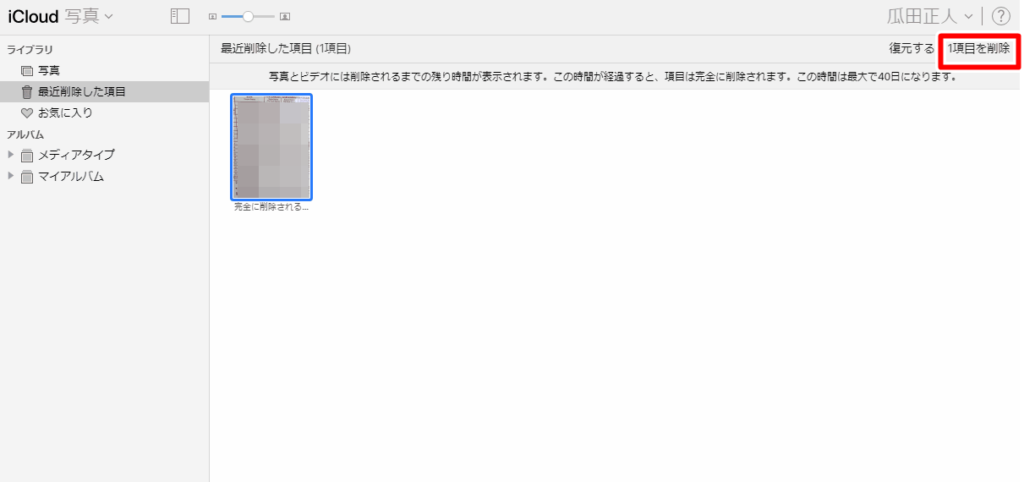
これで、完全にicloud・iPhoneから写真が消去され容量が開放されます。
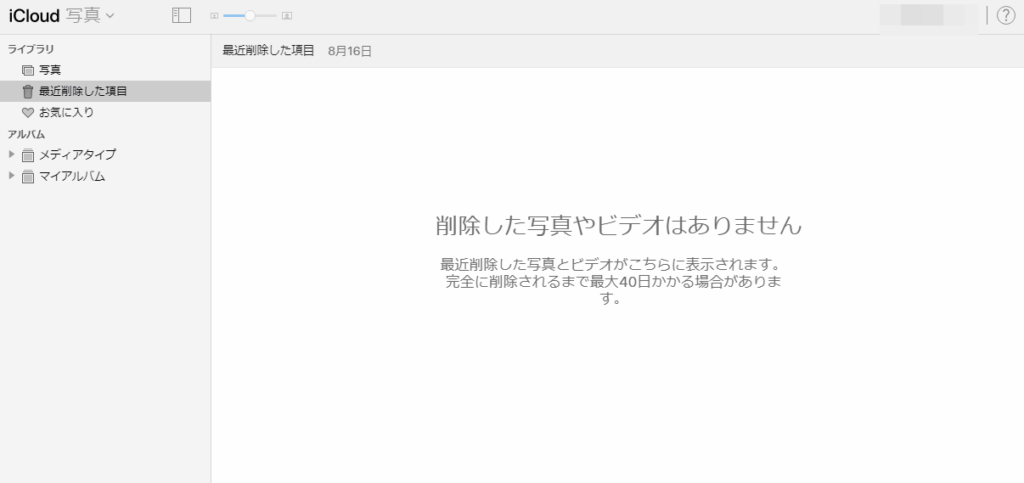
写真のサイズが大きく困っている方、は是非お試しいただければと思います。




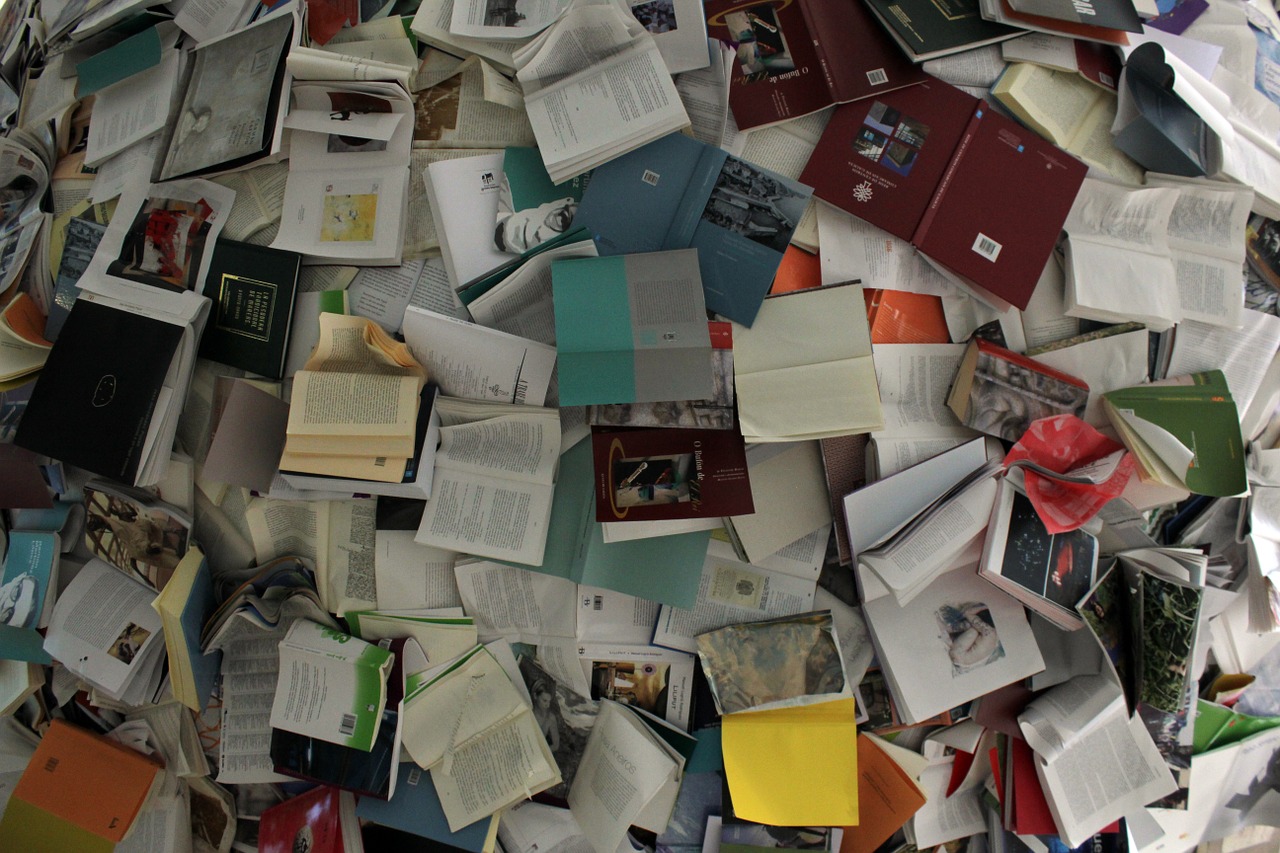

コメントを残す